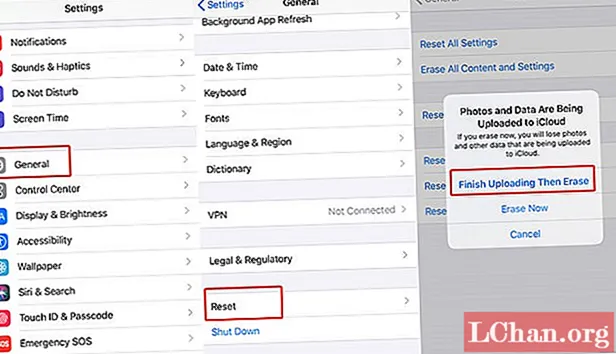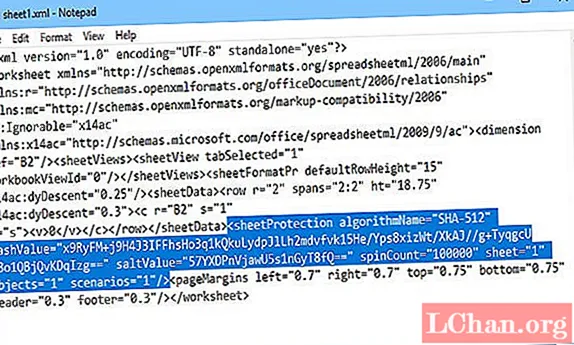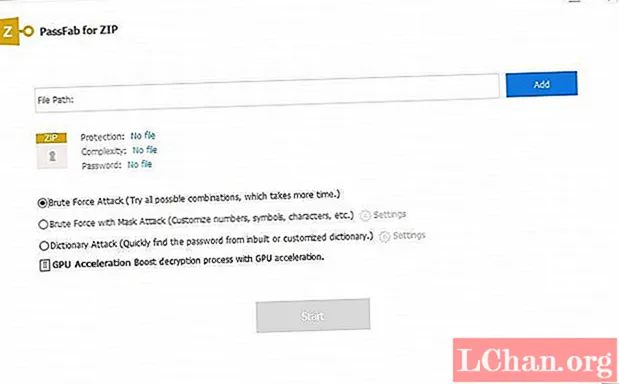Мазмун
- 1-бөлүк. Windows 10до администратор катары кантип кирүүгө болот
- Башкаруу куралын колдонуп, камтылган Администратор эсебин иштетүү
- Буйрук ыкчам билдирүүсүн колдонуп, жашыруун супер-Администратордун эсебин иштетүү
- Топ саясатын колдонуп, жашыруун Администратордун каттоо эсебин иштетесизби?
- Windows 10до жаңы Администратор каттоо эсебин түзөсүзбү?
- 2-бөлүк. Windows 10до администратордун сыр сөзүн кантип калыбына келтирсе болот
- Windows 10до администратордун сырсөзү калыбына келтирилсинби?
- Корутунду
Административдик каттоо эсеби - бул Windows компьютериндеги колдонуучуга өз маалыматын башка колдонуучулардан коргоого мүмкүндүк берген маанилүү функциялардын бири. Негизинен, Администратор аккаунту - бул тутумдун тамыры, ал жерден компьютериңиздин ар бир жөндөөсүн өзгөртө аласыз. Акылда бир суроо бар Windows 10 администратору катары кантип кирүүгө болот? Аны текшерүү үчүн ушул макаланы аткарыңыз.
1-бөлүк. Windows 10до администратор катары кантип кирүүгө болот
Windows орнотулуп жатканда, ал колдонуучу атын жана паролду киргизип, Windows администраторунун аккаунтун сурайт. Бирок бул негизги администратордун эсеби эмес, негизинен, супер администратордун каттоо эсеби Windows тарабынан колдонуучулар үчүн өчүрүлгөн. Бул бөлүктөн сиз Windows 10до Администратор катары кирүү боюнча колдонмону таба аласыз.
Башкаруу куралын колдонуп, камтылган Администратор эсебин иштетүү
1 кадам: Алгач, Windows + R баскычын бир эле учурда басып, "Иштетүүнү" ачышыңыз керек.
2-кадам: Эми, "Control userpasswords2" киргизип, "Enter" баскычын басыңыз.
3-кадам: Андан кийин, "Өркүндөтүлгөн" өтмөгүнө өтүп, Өркүндөтүлгөн колдонуучунун башкаруусунун алдындагы "Өркүндөтүлгөн баскычты" басуу керек.
4-кадам: Андан кийин, "Users" папкасынын астында жана тутумда түзүлгөн бардык жергиликтүү колдонуучуларды табыңыз.
5-кадам: Эми, "Администраторду" чыкылдатып, "Касиеттерди" тандаңыз.
6-кадам: "Аккаунт өчүрүлдү" деген белгини алып салып, "ОК" баскычын чыкылдатыңыз.

Жогорудагы кадамдар аткарылгандан кийин, кирүү экранынан көрө аласыз.
Буйрук ыкчам билдирүүсүн колдонуп, жашыруун супер-Администратордун эсебин иштетүү
1 кадам: Администратор катары буйрук сапын ачуудан баштаңыз.
2-кадам: Буйрук ыкчам интерфейси пайда болот, жөн гана төмөнкү кадамдарды аткарып, "Enter" баскычын басыңыз.
net user Administrator / active: ооба
3-кадам: Эми, төмөнкү буйрукту аткарып, "Enter" баскычын басыңыз.
net user Administrator *
Администратордун эсебин иштеткенден кийин, учурдагы каттоо эсебинен чыксаңыз, кулпуланган экранда администратордун аккаунту көрүнөт.
Топ саясатын колдонуп, жашыруун Администратордун каттоо эсебин иштетесизби?
1 кадам: Жөн эле Windows + Run баскычтарын басып, Run саясатынан Group Policy Editor программасын ачыңыз.
2-кадам: Андан кийин, "Компьютер Конфигурациясы"> "Windows Орнотуулары"> "Коопсуздук Орнотуулары"> "Жергиликтүү Саясаттар"> "Коопсуздук Опциялары" бөлүмдөрүнө өтүңүз.
3-кадам: Оң жактагы "Эсептер администраторунун аккаунтунун статусун чыкылдатып, күйгүзүү радио баскычын тандап, аны күйгүзүңүз.

Жогорудагы кадамдарды аткаруу менен, Windows тутумундагы Топтук саясатты колдонуп, жашыруун Администратордун каттоо эсебин иштете аласыз.
Windows 10до жаңы Администратор каттоо эсебин түзөсүзбү?
1 кадам: Биринчиден, Windows + R баскычын бир эле жолу басуу менен Run иштетип, lusrmgr.msc издөө керек
2-кадам: Эми, "Колдонуучуларга" өтүп, аракет менюсунан Жаңы колдонуучуну тандаңыз.
3-кадам: Андан кийин, жаңы Администратор үчүн колдонуучунун аты менен сыр сөзүн теришиңиз керек.
4-кадам: Жаңы администратор ийгиликтүү түзүлгөндөн кийин, каттоо эсебинин касиеттерин ачуу үчүн жаңы колдонуучунун атын эки жолу чыкылдатыңыз.
5-кадам: "Мүчө" баскычына өтүп, "Кошуу" баскычын тандашыңыз керек. Администраторду объекттин атына терип, "Ысымдарды текшерүү" баскычын басыңыз.
2-бөлүк. Windows 10до администратордун сыр сөзүн кантип калыбына келтирсе болот
Жогорудагы көрсөтмө пайдалуу эмес? Windows 10до администратордун сырсөзүн калыбына келтирүү үчүн PassFab 4WinKey аракетин жасап көрүңүз, ал Windows компьютеринде бир катар сырсөздөрдү калыбына келтире турган сырсөздү калыбына келтирүү куралы. Бул куралдын жардамы менен Microsoft каттоо жазуусунун сырсөздөрү, Windows администратору жана коноктордун аккаунтунун сырсөзү ж.б. оңой эле калыбына келтирилет, ал бардык Windows версияларын колдойт, эми сиз Mac программасында жүктөлүүчү дискти жаратасыз.
Windows 10до администратордун сырсөзү калыбына келтирилсинби?
1 кадам: Биринчиден, PassFab 4WinKeyди расмий веб-сайтынан жүктөп алып, башка компьютерге орнотуңуз.
2-кадам: Эми, CD / DVD / USB Drive сыяктуу дискти салып, дискти тандап, "Өрттөө" баскычын басуу керек.

3-кадам: Өрттөө процессин баштоо үчүн "Ооба" баскычын чыкылдатыңыз.
Эскертүү: Күйүү процесси тандалган CD / DVD же USB флэш-дискинде сакталган бардык дайындарды жок кылат.4-кадам: Өрттөө процесси аяктагандан кийин, "ОК" баскычын чыкылдатып, сырсөздү калыбына келтирүүчү дискти компьютерден чыгарыңыз.

5-кадам: Сырсөздү калыбына келтирүүчү дискти компьютериңизге туташтырыңыз. Жүктөө менюунун интерфейсин ачуу үчүн компьютериңизди күйгүзүп, "Esc" же F12 "баскычын басыңыз.
6-кадам: PassFab 4WinKey тиркемесинин интерфейсин ачуу үчүн паролду калыбына келтирүүчү дискти тандаңыз.
7-кадам: Windows версиясын тандап, "Кийинки" баскычын басыңыз. Андан кийин, колдонуучунун атын тандап, "Кийинки" баскычын басып, паролду калыбына келтирүү процессин баштаңыз.
8-кадам: Өзгөртүүлөрдү колдонуу үчүн "Кайра жүктөө" баскычын чыкылдатыңыз.
Корутунду
Windows администратору - бул колдонуучунун тутумду толук көзөмөлдөп, маалыматтарды уруксатсыз колдонуучулардан коргоого мүмкүндүк берген Windowsтун ажырагыс бөлүгү. Ошентип, аны калыбына келтирүү үчүн PassFab 4WinKey колдонуп, бул мыкты жолу болот. Мындан тышкары, Windows 10 сырсөзүн айланып өтүүгө мүмкүнчүлүк берет. Сурооңуз барбы? Бизге кабарлаш үчүн төмөндөгү комментарийди калтырыңыз.